WhiteBoard白板是一款可以将电脑变成一款任你绘图,它能将用户的电脑变成绘图、码字的白板,而且还是全屏的进行操作,这样就无需担心各种广告弹出的影响,并且直观的绘制工具界面,让用户几步就可以上手操作;软件可以完全的按照用户的想法来对图像进行绘制,而且对各种理科工具支持,化学实验的内置等;支持对绘制画笔的颜色选择,让你能够更好的学习,收获更多的知识。
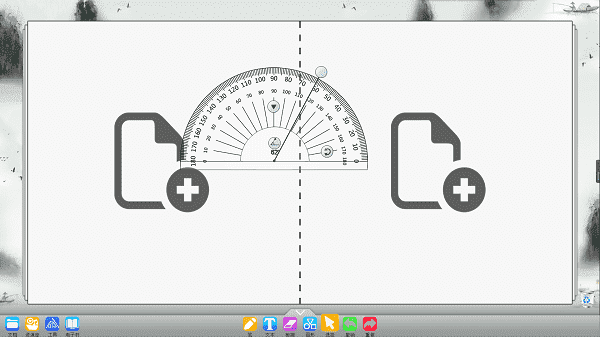
软件特色
1 屏幕标注功能: 控制模式下,可在电脑屏幕上对任何程序及文档进行标注,标注信息可以擦除;
2 放大镜功能: 可对屏幕上的任何区域进行局部缩放操作;
3 Office标注功能: 在Word中标注,并将标注内容保存为Word格式;
4 屏幕遮罩功能: 上下 左右自由拉动屏幕遮布,可以有针对性对屏幕上的内容进行显示或屏蔽,便于课堂教学;
5 探照灯功能: 使用探照灯功能,可对需要突出的内容做重点显示,而对其他内容进行屏蔽,便于老师讲课时,集中学生注意力。同时可根据需要对探照灯的背景色 透明度 形状等进行修改;
6 多种操作模式: 电子白板软件提供如下四种操作模式:
7 书写笔功能: 提供硬笔,排笔,毛笔,荧光笔,对象笔,纹理笔等多种功能笔,并提供几十种不同线宽,不同色彩,不同线型,不同线端的设置。鼠标操作任何一种笔,书写速度极快时,不出现折线 直线 不滞后 卡机 高于50%的CPU占有率现象;
8 简易教学模式: 包含书写和擦除的简单易学的教学模式,可以实现全屏书写;
9 设计模式: 具有多种快捷工具条的设计模式;
10 智能文字手写输入: 可以识别连笔输入英文单词 中文字 数字 特殊字符等,同时,可以识别整个句子,识别率非常高。
11 智能图形识别: 可以识别长方形 正方形 平行四边形 五边形 六边形 圆 椭圆 等腰三角形 等边三角形 直角三角形等图形,识别率极高。
12 图文同步智能识别: 同时手写输入文字和图形,软件能够同步分别识别文字和图形;
13 超强的Office文档批注功能: 通过交互式电子白板,可直接对打开的Office(PowerPoint,Word,Excel)文档进行批注,批注内容将直接甙入进Office文档,连同文档一起进行保存;
14 多媒体文件插入功能: 可以插入图片,动画,影音文件(并可插入视频和链接);
15 资源库功能: 提供素材资源分类管理功能,用户可自行增加或删除资源及资源目录;
16 录放功能: 自动实时 全程录制记录功能。实时记录整个页面操作,可随时播放;回放效果好,无卡机 断点现象,不改变任何操作;并可将操作过程保存为AVI格式录像;
17 缩放功能: 页面缩放: 可对整个页面内容进行放大 缩小。页面移动: 页面内容可以随意移动,完全突破板面空间限制,真正实现自由书写的目的;
18 照相机功能: 提供屏幕截图功能,可以对选取的任何规则和不规则区域,或某指定窗口进行拍照,并可方便地将截取的内容插入到电子白板页面中去。可将电子白板内容保存为bbx,图片,PPT,PDF,视频等多种文件格式;
19 对象编辑功能: 可以对每一个绘制的对象进行编辑,包括复制 粘贴 删除 克隆 无限制克隆 组合 锁定 图层调整 移动 缩放 旋转 镜像等
软件功能
如果用户使用的是控制模式,就能在您的电脑屏幕上完成各种程序、文档的标注
不需要或者对标注的信息不满意,可以进行擦除的操作
需要对局部区域进行放大缩小的操作,使用放大镜的功能就可以完成操作
对office标注的功能选择,也支持在Word文档里面标注
支持将标注的格式保存为Word格式内容
对需要的内容进行显示、屏蔽的操作,也支持对显示的内容进行位置的移动
重要的内容可以使用探照灯的功能完成显示,这样就可以重点的标注出来
对需要使用的笔刷进行选择,自定义的完成各种笔的选择
根据实际的使用需求来进行选择,也支持对使用的颜色进行设置,包括了线型、先端的设置
安装方法
1、下载文件找到"WhiteBoard _Setup.exe"双击运行;
2、选择目标位置,默认位置"C:CreateView",建议安装D盘,点击下一步;
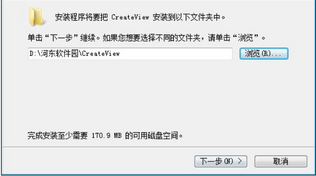
3、已经准备好了对软件进行安装,点击安装;
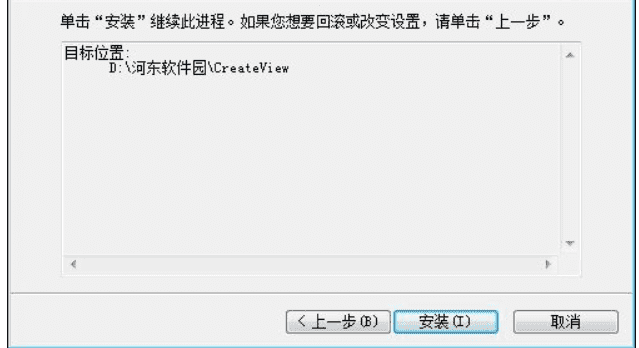
4、正在对软件进行快捷的安装,请大家耐心等待就可以完成............
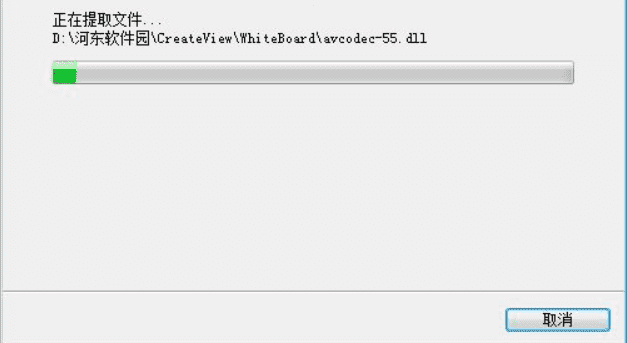
5、软件已经安装成功,点击完成关闭安装向导;
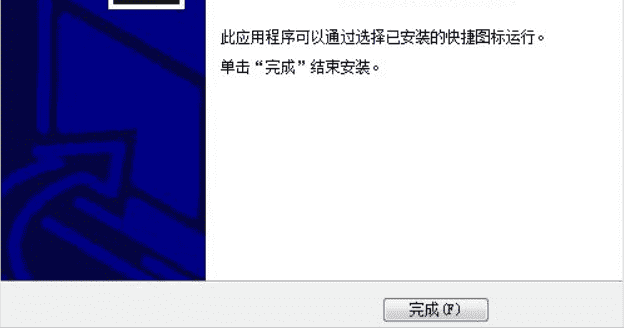
6、安装完成之后,就可以打开软件进入主界面,支持对绘制功能的选择;
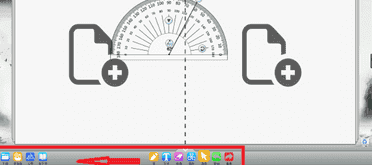
更新日志
新增了理科工具







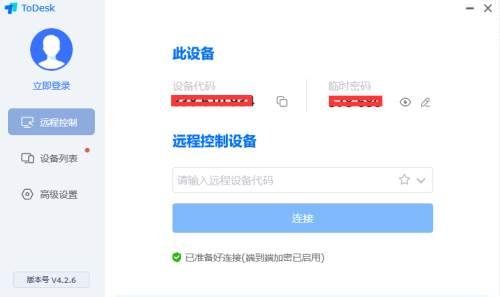
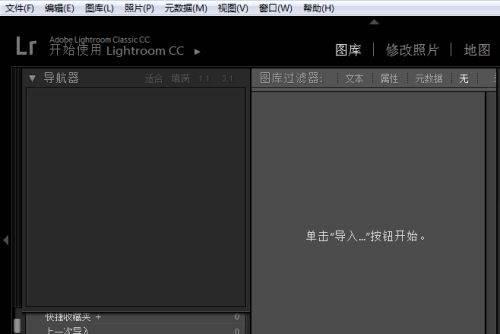









 坯子库2021下载
坯子库2021下载 lightroom6.9破解补丁
lightroom6.9破解补丁 淘淘图片倒影之星下载
淘淘图片倒影之星下载 ClearAi下载
ClearAi下载 Gif Tools下载
Gif Tools下载 adobe lightroom6 下载
adobe lightroom6 下载 win10画图工具
win10画图工具 Redshift渲染器最新版
Redshift渲染器最新版 悟空图像处理软件下载
悟空图像处理软件下载 DNF名片制作工具
DNF名片制作工具